word2007功能区详细介绍,与Word2003相比,Word2007最明显的变化就是取消了传统的菜单操作方式,代而取之的是各种功能区,在Word2007窗口上方看起来像菜单的名称其实是功能区的名称,当单击这些名称时并不会打开菜单,而是切换到与之相对应的功能区面板。每个功能区根据功能的不同又分为若干个组。为此office教程学习网特制作以下教程。可供office爱好者参考,望广大office爱好者学以致用,word2007功能区详细介绍如下所示:
一、“开始”功能区 “开始”功能区中包括剪贴板、字体、段落、样式和编辑五个组,对应Word2003的“编辑”和“段落”菜单部分命令。该功能区主要用于帮助用户对Word2007文档进行文字编辑和格式设置,是用户最常用的功能区,如图2012041901所示。 
图2012041901“开始”功能区
二、“插入”功能区 “插入”功能区包括页、表格、插图、链接、页眉和页脚、文本、符号和特殊符号几个组,对应Word2003中“插入”菜单的部分命令,主要用于在Word2007文档中插入各种元素,如图2012041902所示。
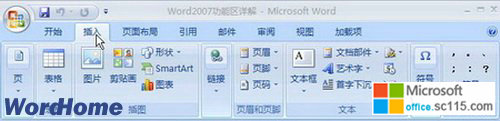
图2012041902“插入”功能区
三、“页面布局”功能区 “页面布局”功能区包括主题、页面设置、稿纸、页面背景、段落、排列几个组,对应Word2003的“页面设置”菜单命令和“段落”菜单中的部分命令,用于帮助用户设置Word2007文档页面样式,如图2012041903所示。 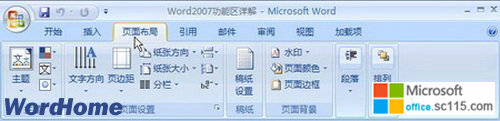
图2012041903“页面布局”功能区
四、“引用”功能区 “引用”功能区包括目录、脚注、引文与书目、题注、索引和引文目录几个组,用于实现在Word2007文档中插入目录等比较高级的功能,如图2012041904所示。

图2012041904“引用”功能区
五、“邮件”功能区 “邮件”功能区包括创建、开始邮件合并、编写和插入域、预览结果和完成几个组,该功能区的作用比较专一,专门用于在Word2007文档中进行邮件合并方面的操作,如图2012041905所示。
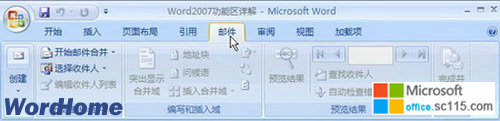
图2012041905“邮件”功能区
六、“审阅”功能区 “审阅”功能区包括校对、中文简繁转换、批注、修订、更改、比较和保护几个组,主要用于对Word2007文档进行校对和修订等操作,适用于多人协作处理Word2007长文档,如图2012041906所示。

图2012041906“审阅”功能区
七、“视图”功能区 “视图”功能区包括文档视图、显示/隐藏、显示比例、窗口和宏几个组,主要用于帮助用户设置Word2007操作窗口的视图类型,以方便操作,如图2012041907所示。
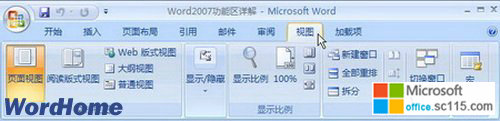
图2012041907“视图”功能区
八、“加载项”功能区 “加载项”功能区包括菜单命令和工具栏命令两个组,加载项是可以为Word2007安装的附加属性,如自定义的工具栏或其它命令扩展。“加载项”功能区则可以在Word2007中添加或删除加载项,如图2012041908所示。 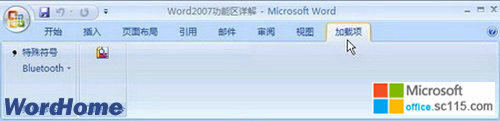
图2012041908“加载项”功能区
总结:经过上面几步操作,相信大家已经可以熟练掌握word2007功能区各个功能了吧,以上由office教程学习网倾力奉献,目的是为解决大家在工作应用中的棘手问题做演示使用,希望大家可以借此参考,举一反三,灵活运用。




